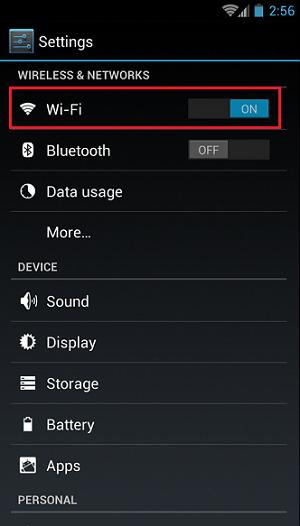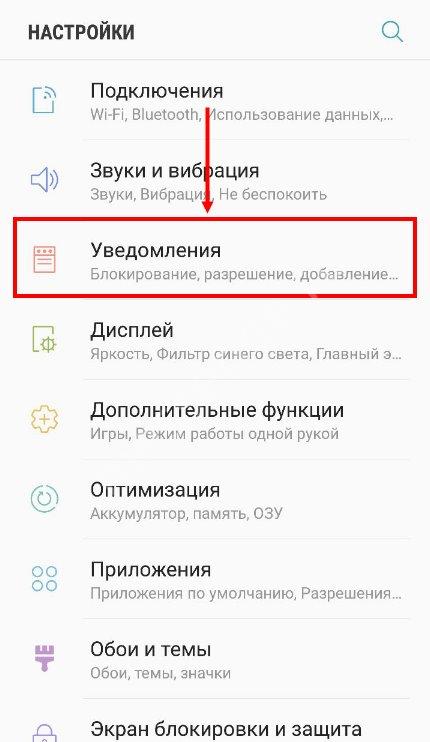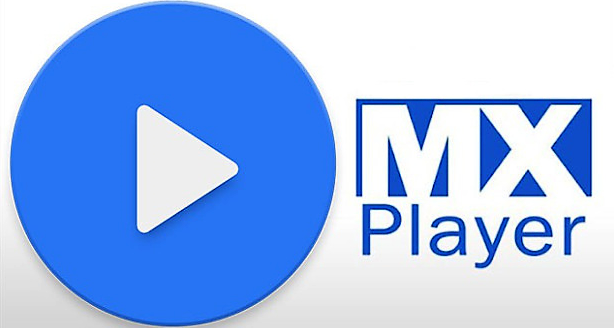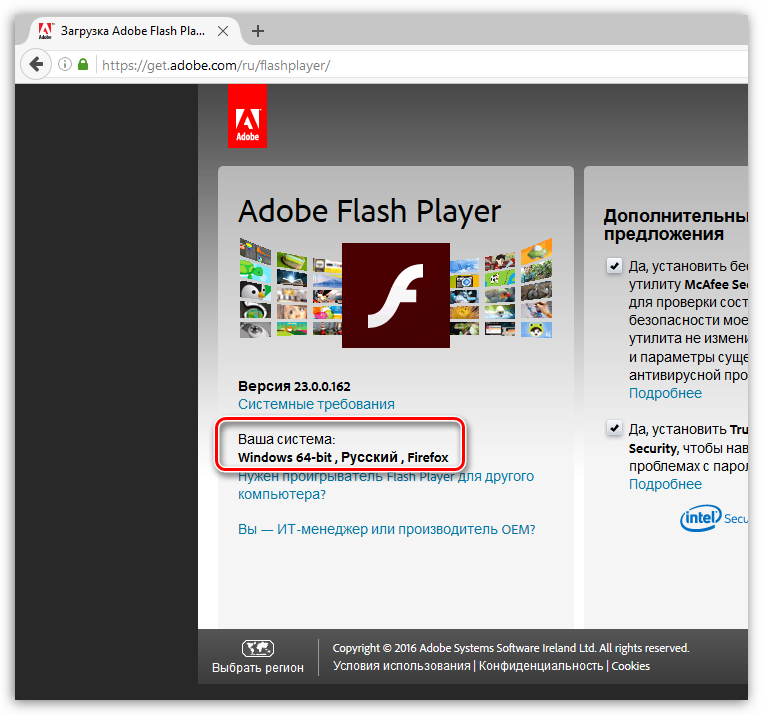Вай-фай-роутер «ростелекома» не работает: причины
Содержание:
- Не работает интернет ADSL Ростелеком
- 1. Перестал работать (поломался) модем
- 2. Сломался сплиттер
- 3. Произошёл обрыв телефонной линии у клиента
- 4. Обрыв на линии может случиться и вне квартиры абонента
- 5. Несвоевременная оплата интернета
- 6. Опечатка ввода данных
- 7. Некачественный телефонный кабель
- 8. Ошибки при подключении и настройке модема
- Перестал работать Вай Фай на роутере Ростелеком
- Самые распространённые ошибки при подключении к интернету
- Куда жаловаться на Ростелеком
- Причины отказа «вай-фая» провайдера «Ростелекома»
- Не работает Wi-Fi Ростелеком: что делать?
- Самостоятельное устранение поломки
- На ноутбуке
- Распространенные проблемы
- Проблемы с прошивкой
Не работает интернет ADSL Ростелеком
Во-первых, нужно уточнить, действительно ли подключение осуществляется по этой технологии? Ведь многие пользователи совершенно не различают таких тонкостей. Технологию ADSL отличить сейчас довольно просто. Если Интернет подключен с использованием телефонной линии, то это наверняка она. Сегодня встретить устаревшую технологию Dial-up (которая также использовала телефонную линию) уже не возможно практически, так что ответ однозначен.
Итак, если технологию подключения определили, и при этом по-прежнему не работает интернет Ростелеком, то причины этому могут быть следующие:
1. Перестал работать (поломался) модем
Даже самые качественные модемы после нескольких лет работы в условиях перепада напряжения могут начать барахлить. Зачастую проблема кроется в центральном коммуникационном процессоре – он перегревается или отпаивается.
Этой «болезнью» страдают многие модели D-Link и Asus. Впрочем, первым делом нужно проверить блок питания (если у модели имеется таковой). Блок питания принимает на себя первый «удар» прыгающего напряжения и часто сгорает от перегрева. Для устройств, трансформирующих электроток, самым губительным оказывается именно скачущее, а не стабильно низкое или высокое напряжение.
Простую диагностику включившегося, но не работающего модема помогут провести: ненормальное, беспорядочное мигание индикаторов, физическое ощущение перегрева модема, отсутствие возможности подключиться к web-интерфейсу, отсутствие возможности провести ping модема.
2. Сломался сплиттер
Сплиттер – это специальный ADSL-фильтр, который необходим для разделения каналов в сетях коммуникации. Обычно у пользователей исчезают все вопросы, когда сплиттер определяют, как «маленькая пластмассовая коробочка, к которой подсоединена телефонная линия». Самый простой способ выявить нерабочий ADSL-фильтр — это подключить модем в обход него (напрямую). При положенной трубке телефона рабочий модем должен суметь подсоединиться к сети. Если имеется новый сплиттер, то можно попробовать подключить его.
3. Произошёл обрыв телефонной линии у клиента
Если телефонная линия проведена просто по стене, плинтусу или проброшена без всякого закрепления, то она может быть очень легко повреждена самим пользователем при ходьбе или уборке, детьми или домашними животными. Необходимо визуально убедиться в отсутствии повреждений провода на всём его протяжении. Иногда простое соединение разорванного кабеля решает все проблемы.
4. Обрыв на линии может случиться и вне квартиры абонента
Причин этому может быть очень много. И если в доме обрыв вы можете ликвидировать самостоятельно, то вне его пределов сделать это сможет только мастер. В этом случае нужно обратиться к провайдеру.
5. Несвоевременная оплата интернета
Клиент просто забывает вовремя внести на счёт средства, и по истечении положенного срока система отключает должника.
6. Опечатка ввода данных
Если при подключении к сети ваш компьютер каждый раз запрашивает введение логина и пароля, то нужно быть внимательнее. Возможно, что причина именно в опечатке при вводе.
7. Некачественный телефонный кабель
Большое количество скруток на кабеле, короткое замыкание, вода и другие факторы могут привести к ухудшению эксплуатационных качеств. Бывает так, что данную проблему позволит решить только полная замена кабеля на проблемном участке. В любом случае служба ТП Ростелеком поможет выявить данную проблему и решить её.
8. Ошибки при подключении и настройке модема
Если есть вопросы при настройке устройства, то лучший путь избежать ошибок – вызвать специалиста компании. Бывает, что и у провайдера случаются загвоздки. Конечно, компании делают всё, чтобы никаких поломок и перебоев связи не происходило, но если с вашей сетью и модемом всё в полном порядке, то можно предположить, что проблемы у провайдера. Как и любое электронное устройство, модем может «зависать». Поэтому, если модем вдруг перестал отвечать на команды и ведёт себя неадекватно, то можно попробовать просто отключить его питание на несколько секунд и потом подключить повторно.
Перестал работать Вай Фай на роутере Ростелеком
Не работает Вай Фай на роутере Ростелеком? Тогда перезагрузите модем и компьютер. В большинстве случаев после такой простой операции доступ восстанавливается и можно продолжить пользоваться интернетом.
Второй этап – проверьте состояние счета. Так как домашний интернет не работает, зайдите в личный кабинет со смартфона. Если на балансе недостаточно средств, то пополните его с карты, с электронного кошелька или воспользуйтесь другим способом для оплаты услуг.
На счете достаточно денег? Тогда проверьте наличие интернета при прямом соединении. Отключите кабель от роутера и подключите его к компьютеру. Попробуйте зайти на любой сайт, если портал загрузился, то проблема именно в вашем оборудовании.
Если интернет не работает и при прямом подключении, то проблема на стороне провайдера. Вероятно, произошел сбой на оборудовании, который уже устраняют сотрудники. Для восстановления доступа может потребоваться от 10 минут до нескольких часов, все зависит от ситуации.
Нельзя исключать возможность проведения технических работ. Как правило, провайдер предупреждает клиентов о плановом обслуживании оборудования и указывает конкретные сроки.
Самые распространённые ошибки при подключении к интернету
При попытке подключиться к сети на экране могут возникать различные сообщения о возникших ошибках. Обычно они сопровождаются определёнными кодами, по которым можно определить причину неполадки, а значит, и понять, какие меры принимать.
Ошибка 651 или 692: некорректная работа сетевого оборудования
Код 651 указывает на то, что сетевое оборудование абонента в данный момент работает неправильно: сбой сетевого биллинга, конфликт между модемом и ПК. Часто в этом случае помогает простая перезагрузка всех имеющихся устройств. Также желательно проверить целостность кабелей и посмотреть, хорошо ли они подключены к разъёмам.
Если перезапуск девайсов не устранил неполадку, сбросьте роутер до заводских настроек с помощью внутренней клавиши Reset и создайте новое соединение. Подробную инструкцию вы найдёте в предыдущих разделах этой статьи.
Ошибка с кодом 651 появляется, когда сетевое оборудование начинает работать неправильно
Эта ошибка может возникать, когда антивирус или «Брандмауэр Защитника Windows» блокирует соединение с интернетом. В этом случае нужно деактивировать защитные утилиты и проверить подключение. Чтобы отключить «Брандмауэр», сделайте следующее:
Деактивировать на некоторое время сторонний антивирус гораздо проще, чем стандартный «Защитник Windows» или «Брандмауэр». Рассмотрим процедуру на примере Avast:
- Раскройте на дисплее трей Windows и кликните по значку антивируса правой клавишей мышки.
-
В появившемся меню откройте раздел «Управление экранами Avast».
- В появившемся списке выберите промежуток времени, когда утилита будет отключена — защита её не будет работать в течение этого периода, а после будет автоматически активирована. За это время вы успеете проверить, появился доступ к интернету или нет. Если вы выключите сразу все экраны без автоматической активации, не забудьте после проверки включить их обратно самостоятельно через то же меню в трее.
Ошибка 651 может быть результатом сбоя в работе драйвера — переустановите или обновите его, используя инструкцию в соответствующем разделе этой статьи.
Ошибка 691: неправильный логин или пароль
Код 691 обычно сопровождается сообщением о том, что имя пользователя или пароль недопустимы для домена. Чаще всего эта ошибка возникает из-за неправильно введённых данных для авторизации в сети провайдера. Убедитесь, что пароль и логин, который вам предоставила компания «Ростелеком», введены корректно, а если найдёте ошибку, исправьте её и попытайтесь подключиться к сети снова.
Ошибка с кодом 691 возникает, если введены неверные данные для авторизации в сети
Причиной ошибки 691 может быть непополненный счёт — убедитесь, что вы оплатили интернет, а если оплаты не было, произведите её, чтобы получить доступ к сети.
Ошибка 678: деактивированное подключение
Ошибка с кодом 678 обычно идёт вместе с сообщением о том, что удалённый ПК в данный момент не отвечает. Это означает лишь одно — отсутствие связи между сервером и ПК. В этом случае, как правило, оказывается, что подключение к интернету через определённый сетевой адаптер отключено. Выключить его может как сам пользователь, так и вредоносная программа.
Ошибка 678 говорит о том, что на вашем ПК отключено текущее подключение к интернету
Чтобы решить проблему, необходимо активировать подключение следующим образом:
Куда жаловаться на Ростелеком
Плохо работает интернет, наблюдаются проблемы с коннектом – всё это изводит и нервирует. Если же специалисты Ростелекома бездействуют, можно поступить следующим образом:
- Звонить в поддержку каждый день, а лучше каждый час – вы платите за интернет деньги и имеете полное право на нормальную скорость доступа в соответствии с условиями договора.
- Подать письменную жалобу в офисе Ростелекома – там вам предоставят образец заявления (плохо то, что по закону на ответ даются аж 60 дней, поэтому его получение может затянуться).
- Подать жалобу в Роспотребнадзор или прокуратуру. Если не поможет, можно обратиться в суд, но это долго и дорого, да и доказательства неправоты Ростелекома должны быть вещественными.
- Найти знакомых в Ростелекоме и попробовать решить проблемы с интернетом через них – как ни странно, но этот инструмент даёт превосходные результаты.
Не оставляйте Ростелеком в покое до тех пор, пока его специалисты не восстановят доступ в интернет на нормальной скорости.
Причины отказа «вай-фая» провайдера «Ростелекома»
Если отказ в работе происходит у одного из абонентов сети, неисправность локализуется на конкретном устройстве. Если неполадка произошла одновременно у многих пользователей, причину надо искать в wifi-роутере.
Самым простым способом, способным восстановить работу интернета, является программная перезагрузка устройств или их выключение от питающей сети с повторным включением. При отрицательном результате проверяется поступление сигнала провайдера «Ростелеком» по кабелю к роутеру. Его надо отключить от маршрутизатора и напрямую подключить к разъему сетевой карты ноутбука, до этого получающего интернет «по воздуху»
Проверьте наличие интернета таким способом.
Если информация по кабелю «Ростелекома» поступает, а сеть продолжает плохо работать, обращаем внимание на роутер, не раздающий wifi. Первую информацию представят его индикаторы включения питания, наличия входной информации, состояния локальной сети (символ антенны)
При полном отсутствии свечения последнего индикатора ищем способ включения модуля, отвечающего за wi-fi-обмен.
На главной странице интерфейса находим раздел «Беспроводная сеть»/Wareless Network и ставим галочку в клетке «Включить»/Enable. При свечении всех индикаторов, соответствующем нормальной работе, предполагаем неисправность канала приема сигнала ноутбуком, если он является единственным потребителем «вайфая».
Устройством, отвечающим за нормальную работу ноутбука по wi-fi, является встроенный адаптер. Для того чтобы определить его операционной системой, должен быть предварительно установлен драйвер устройства — небольшая программа, отвечающая за его функционирование. Проконтролировать наличие и исправность драйвера доступно в «Диспетчере устройств». Доступ к нему производится из «Панели управления» компьютером или ноутбуком.
В диспетчере присутствуют все девайсы, входящие в состав компьютера. Интерес будет представлять перечень сетевых устройств. В нем должен присутствовать адаптер, в названии которого встречается обозначение Wareless Network Adapter. Его отсутствие означает, что соответствующий драйвер не установлен. Присутствие знака «!» желтого цвета сообщает о неправильном функционировании. Решается проблема скачиванием из интернета ПО для адаптера по полному названию модели производителя.
После установки драйвера сетевого адаптера он появляется в «Диспетчере устройств» без восклицательного знака. Если соединение по wi-fi продолжает отсутствовать, проверяем его включение в меню ноутбука. Значок беспроводного соединения в перечне сетевых устройств должен быть цветным, а не серым. В противном случае кликаем по нему правой клавишей мыши и в контекстном меню выполняем команду «Включить». Проверяем подсоединение аппарата к wi-fi. Если оно не желает работать, переходим к настройкам роутера «Ростелеком», активного, но не раздающего «вай-фай».
Низкая скорость передачи данных
Если затягивается процесс подключения, — это часто возникающая ситуация. Система в этом случае находится в статусе получения IP-адреса. Такое поведение маршрутизатора указывает на отключенный DHCP-сервер в его настройках. Возможно, он некорректно работает. Заходим в раздел LAN интерфейса и проверяем установку отметки в клетке включения сервера. Некоторые роутеры, например, D-Link DIR-300, в расширенных настройках имеют отдельный пункт DHCP.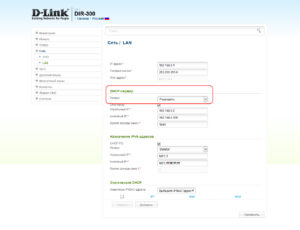
Нестабильная работа DNS-серверов при автоматическом получении их адресов бывает причиной того, что скорость соединения низкая. Для решения задачи назначаем вручную в свойствах протокола TCP/IP версии 4 ноутбука адрес публичного сервера. Для Google прописываем 8.8.8.8 и сохраняем введенное значение адреса. Режим получения IP остается при этом автоматическим.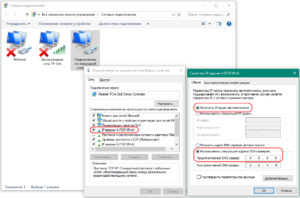
К снижению скорости от «Ростелекома» иногда приводит перегруженность канала, выбранного роутером в режиме «Авто». Эта причина носит случайный характер и зависит от количества работающих рядом источников wi-fi-сигналов на одном канале. 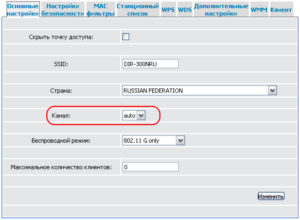 Опытным путем удается выбрать тот, на котором домашняя сеть способна работать с наименьшим уровнем помех. Введенные данные сохраняем.
Опытным путем удается выбрать тот, на котором домашняя сеть способна работать с наименьшим уровнем помех. Введенные данные сохраняем.
Wi-Fi также может работать с низкой скоростью из-за малой мощности роутера «Ростелекома». Это проявляется при загрузке торрентов из интернета, использовании игрового режима, требующего повышенной скорости.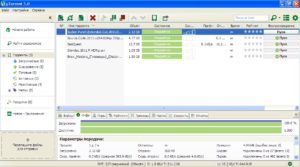 Иногда в сети одновременно работает большое количество абонентов, с которым маршрутизатор с малой нагрузочной способностью не справляется.
Иногда в сети одновременно работает большое количество абонентов, с которым маршрутизатор с малой нагрузочной способностью не справляется.
Не работает Wi-Fi Ростелеком: что делать?
В результате простых тестов вы выявили, что проблема в вашем роутере? Тогда посмотрите на индикаторы. Если они горят, то с большой вероятностью причиной стали сбившиеся настройки.
Если индикаторы погасли и не включаются при подключении к розетке, то произошла поломка оснащения. Придется вызывать мастера, чтобы он выполнил диагностику неполадок и ремонт оборудования.

Не пытайтесь самостоятельно разобрать роутер и осмотреть его. С вероятностью 100% вы не найдете причину поломки, так как не располагаете соответствующими знаниями и оснащением для диагностики. При этом высок риск повредить другие компоненты, в результате существенно увеличится стоимость последующего ремонта.
Самостоятельно пользователь может только поправить сбившиеся настройки. Если не работает Вай Фай Ростелеком, но горят индикаторы, то необходимо проверить параметры сети. Вам нужно:
- Прописать адрес 192.168.0.1 в строке браузера.
- Ввести в появившуюся форму логин и пароль Admin.
- Открыть в меню раздел «Сеть».
- Выбрать в типе подключения WAN PPPoE/ PPPoE Россия.
- Указать имя пользователя и пароль. Узнать эти данные можно у провайдера, или посмотреть в заключенном договоре с компанией.
- Нажать на кнопку для сохранения.
- Открыть раздел с беспроводной сетью.
- Указать в строке имя сети.
- Выбрать тип шифрования WPA2-PSK.
- Придумать пароль для доступа к сети. Он должен быть достаточно сложным, чтобы никто не смог выполнить взлом и перехватить передаваемые данные.
- Нажать на кнопку для сохранения.
- Выйти из интерфейса, перезагрузить роутер.
То есть, вы выполнили настройку с нуля. Теперь попробуйте зайти на любой сайт. Если доступ появился, то причиной проблем были именно сбившиеся параметры.
Самостоятельное устранение поломки
При возникновении поломки у пользователя возникает вопрос, куда можно позвонить? Единственное решение – звонок провайдеру. Это следует сделать в любом случае, если выяснится, что на линии все работает, вам придется искать причину сбоя дома.
Кроме того, специалисты быстро сориентируют вас, что именно можно и нужно проверить в первую очередь и как устранить обнаруженную вами поломку.
Настройки роутера
Если вы недавно оплатили услугу Интернет и не имеете задолженностей, а при первичном осмотре провода в квартире кажутся целыми, но при этом маршрутизатор Wi-Fi все так же не работает, перепроверьте настройки модема. Убедиться, что причина кроется в самом устройстве довольно просто. Достаточно подключить кабель Интернета к другому устройству, к примеру, компьютеру.
Если Интернет появился, подумайте, не следует ли отдать маршрутизатор в ремонт или вовсе заменить его.
В качестве прибора для проверки можно использовать старый роутер, если он у вас есть, и вы уверены в его работоспособности.
Часто для решения проблемы достаточно перезагрузить роутер. Для начала отключите модем от питания. Подождите 10 – 12 секунд и снова включите. Если проблема осталась – обратитесь к специалистам Ростелеком. Они помогут вам проверить основные настройки устройства. В ряде случаев, имея перед глазами все необходимые данные, проверить это можно и самостоятельно.
Для проверки настроек достаточно открыть браузер и в адресную строку вбить ip-адрес роутера. Затем ввести логин и пароль и свериться с данными. Если в вашем договоре на оказание услуг указаны настройки – вы можете проверить и исправить их самостоятельно. Если нет – обратитесь в техподдержку. Вам помогут настроить роутер в телефонном режиме.
Если в роутер внесены правильные данные, а Интернет так и не появился, его необходимо принести на проверку в сервисный центр.
Проверка настроек компьютера
Существует три основные проблемы, связанные с компьютером, которые могут повлиять на наличие Интернета:
- некорректная работа компьютера;
- сбои в работе сетевого драйвера;
- редко, но все же случается выход из строя и сетевой карты.
Далее стоит посмотреть сведения о сетевой карте и проверить наличие драйвера. Есть два варианта:
- Позвонить в техподдержку и проверить все, ориентируясь на подсказки специалиста.
- Самостоятельно, запустив диспетчер устройств. В перечне подключенных устройств необходимо найти сетевую карту. Если ее не в списке, необходима замена. Далее проверяем наличие драйвера. Если возле него стоит значок восклицательного знака, драйвер нужно либо переустановить, либо обновить.
Как уж отмечалось, во многом решение вопроса с неполадками зависит от типа подключения, которое вы используете.
Если компьютер напрямую подключен к сети Интернет, необходимо зайти в «Центр управления сетями» и открыть «Свойства соединения», открыв вкладку «Ethernet». В строке «Версия Интернет» должно стоять значение «4». В противном случае, проблема кроется не в настройках.
Проверка проводов
Вне зависимости от причины, при отсутствии соединения, проблемах с подключением, необходимо проверить целостность кабеля. Он может быть протерт или передавлен, поврежден из-за допущенных при монтаже ошибок при проведении Интернета.
В случае обнаружения обрыва можно заменить кабель, если он у вас есть или вызвать специалиста, который произведет замену поврежденной части. Проверить следует как кабель Интернет, так и кабель, который соединяет роутер и компьютер.
Большинство проблем, связанных с низкой скоростью Интернета или его полным отсутствие, решаются самостоятельно. Значительно ускорить решение могут специалисты, сориентировав ваши действия и дав правильные инструкции. В особенности, если причина неполадок в настройках роутера или компьютера.
Но если вы считаете, что не справитесь самостоятельно или боитесь допустить ряд ошибок, которые затруднят восстановление доступа к Интернету, вызовите специалиста компании набрав бесплатный номер 8-800-181-18-З0. Также оставить заявку можно обратившись в офис компании.
На ноутбуке
Ноутбуки, постоянно страдают этой проблемой. Все дело в том, что внутренние модули иногда греются из-за нагрева аккумулятора. Но чаще всего проблема лежит именно в сетевом адаптере. Я бы советовал попробовать подключить напрямую к роутеру по проводу и проверить соединение так. Если по кабелю – все будет хорошо, то это означает, что проблема именно в передатчике на ноуте.
- Давайте переустановим на него драйвера. «Дрова» следует скачивать с официального сайта.
- Самый простой способ — это вбить в поисковую строку полное название ноутбука. Если вы не помните, как он называется, то загляните под корпус, там должна быть этикетка с названием.

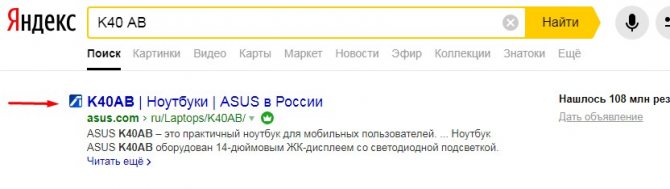
- Там будет отдельный раздел с драйверами или может также называться как «Поддержка».
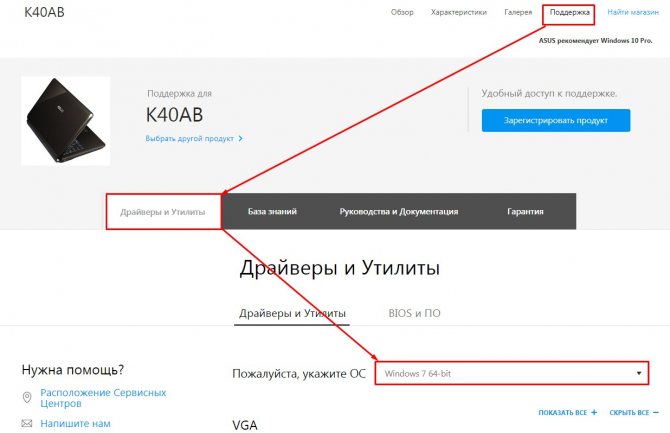
- Выбираем версию ОС и битность.
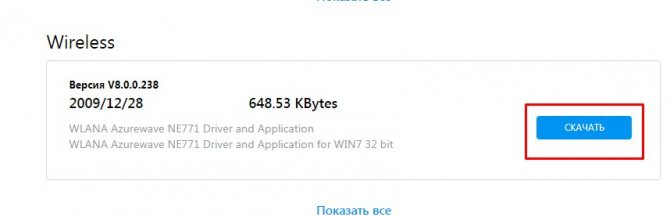
- Нас интересует именно «Дрова» для беспроводного модуля или Wireless». Далее скачиваем и устанавливаем.
Распространенные проблемы
О каком бы качестве предоставляемых услуг не шла речь, любая техника может давать сбои и вечного двигателя, к сожалению, тоже еще не изобрели. Заранее хотелось бы предупредить: если у вас зависает телевидение Ростелеком, в 50% это можно исправить, перезагрузив ресивер. Увлекшись многообразием медиа-контента от IPTV, многие пользователи IPTV-приставок месяцами не выключают их от источника питания, лишь переводя перед сном в режим ожидания (Stand-BY). Учитывая, что услуга постоянно совершенствуется, и появляются версии с новой прошивкой, ваше оборудование банально требует обновления. Помочь в этом случае может отключение роутера и приставки от сети.
Среди возможных проблем также можно выделить подключение ТВ-тюнера в «неправильное» гнездо LAN. Обычно для подключения ТВ-приставки производитель отводит определенные порты LAN, а если вы решили подключить ее через другой порт, предназначенный для Интернет-соединения, к примеру, ничего не произойдет. Если же вы сделали все правильно, но телевидение Ростелеком не показывает, стоит искать причину в другом направлении.
Вы можете столкнуться с тем, что на телевизоре высвечивается надпись, говорящая о том, что от приставки нет сигнала. Это случается довольно часто, и пользователи спрашивают, почему не работает телевидение от Ростелеком при работающем интернете, если все сделано правильно и ресивер подключен по правилам. В большинстве случаев это происходит потому, что вы не указали устройству вход, через который подключается приставка, а в современных телеприемниках для подключения предусмотрено несколько выходов.
Проблемы с прошивкой
ПО контролирует функционирование приставки. Со временем производитель обновляет его, добавляет опции и осуществляет улучшение прошивки. Для стабильной работы ресивера нужно обновляться до последней версии.
При перезагрузке происходит автоматический поиск прошивки. При наличии обновлений пользователю будет предложено выполнить установку. Нужно подтвердить операцию, осуществляется скачивание и подготовка.
К сбою способна привести ошибка в прошивке или ее неправильная установка. Потребуется:
- Открыть меню.
- Найти среди пунктов сброс параметров.
- Подтвердить выполнение операции.
- Устройство перезагружается, параметры откатываются к заводским.
ПО все равно работает нестабильно? Крайне не рекомендуется перепрошивать приставку самостоятельно, как часто советуют в интернете. С какими проблемами можно столкнуться?
- Придется подобрать подходящее ПО.
- Найти шнур для подключения или отдельно приобрести его.
- Заняться поиском подходящей версии прошивки для конкретной модели.
- Потратить много времени на процедуру.
- Велика вероятность сбоя.
В случае ошибки при прошивке ресивер превращается в «кирпич». Владельцу придется обращаться в сервис, восстановление происходит за счет пользователя и обойдется в определенную сумму.